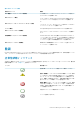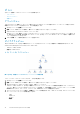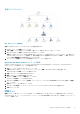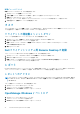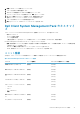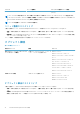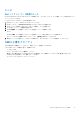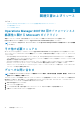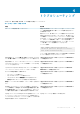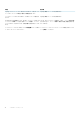Users Guide
状態ビューへのアクセス
状態ビュー にアクセスするには、次の手順を実行します。
1. OpsMgr コンソールで 監視 をクリックします。
2. 左側の 監視 ペインで、Dell フォルダに移動し、別のビューを表示するフォルダをクリックします。
3. 状態ビュー > クライアント とクリックします。
OpsM gr コンソールでは、監視しているすべての Dell クライアントシステムの状態が右ペインに表示されます。
4. 状態を選択して、詳細ビュー ペインに詳細を表示します。
タスク
タスクは OpsMgr コンソールの 処置 / タスク ペインで使用できます。ダイアグラムビュー または 状況ビュー でクライアントシス
テムを選択すると、関連タスクが アクション / タスク ペインに表示されます。
クライアントの再起動とシャットダウン
クライアントを再起動またはシャットダウンするには、次の手順を実行します。
1. OpsMgr コンソールで、状態ビュー または ダイアグラムビュー のいずれかに移動します。
2. 検出された任意の Dell クライアントシステムを選択します。
3. 処置 / タスク ペインで、クライアント再起動 または クライアントシャットダウン のいずれかをクリックします。
タスクの実行 画面が表示されます。
4. 実行 をクリックします。
Dell クライアントシステム用 Remote Desktop の起動
クライアントシステム用の Remote Desktop を起動するには、次の手順を実行します。
1. OpsMgr コンソールで、ダイアグラムビュー または 状態ビュー のいずれかに移動します。
2. 検出された任意の Dell クライアントシステムを選択します。
3. 処置 / タスク ペインの Dell クライアントインスタンスタスク にある Remote Desktop の起動 をクリックします。
クライアントシステム用の Remote Desktop が起動されます。
レポート
Dell Client Management Pack バージョン 5.0 ではレポート機能が利用できます。イベント分析レポートには、選択した Dell Windows
クライアントシステムのイベント時間、ログ記録、および OMCI イベントの状態(重大度)が表示されます。
レポートへのアクセス
メモ: クライアントインスタンスをクリックして、ダイアグラムビュー から レポート にアクセスすることもできます。Dell レ
ポート のオプションは、デフォルト Microsoft レポートとともに、処置 / タスク ペインの Dell システムインスタンスレポー
ト下にあります。
レポート機能にアクセスするには、次の手順を実行します。
1. OpsMgr コンソールで レポート をクリックします。
2. ナビゲーションペインの レポート を展開します。
3. Windows イベントログ用 Dell クライアント をクリックします。
OpenManage Windows イベントログ
1. OpsMgr コンソールで レポート をクリックします。
2. ナビゲーションペインの レポート を展開します。
3. Windows イベントログ用 Dell クライアント をクリックします。
12 Dell Client Management Pack の操作